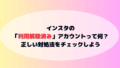フォートナイトをプレイ中、「ESP-DIST-001」というエラーが表示され、ログインできなくなったことはありませんか?
このエラーは、Epic Gamesのサーバー問題や通信環境の不具合など、さまざまな要因が関係しています。
本記事では、「ESP-DIST-001」エラーの意味や発生原因を解説するとともに、機種別のキャッシュ削除手順やネットワーク再設定、PC限定の対処法まで、実践的な解決方法をわかりやすく紹介します。
「ESP-DIST-001」エラーの意味
「ESP-DIST-001」は、Epic Gamesのオンライン通信に失敗した際に表示される接続系エラーコードです。
このエラーは、ゲームクライアントとサーバー間の通信が正常に行えなかった場合に発生するもので、一時的な障害から設定ミスまで原因は多岐にわたります。
主な原因として考えられる5つの要素
エラーの発生原因は大きく5つに分けられます。順を追って確認しましょう。
-
Epic Games側の一時的な障害やメンテナンス
→ 公式ステータスページ(status.epicgames.com)でサーバー情報を確認。 -
ゲーム機内部のキャッシュデータの異常
→ 古いキャッシュが通信の妨げとなる場合があります。 -
ネットワーク環境やルーター設定の問題
→ IPアドレスの競合や不安定なWi-Fi接続が原因のことも。 -
セキュリティソフトによる通信遮断(主にPC)
→ ファイアウォール設定や例外リストにフォートナイトが含まれていない可能性。 -
通信制限をかけている家庭内アプリや設定
→ ペアレンタルコントロールやQoSの影響も要注意。
【機種別】キャッシュクリア手順と実践方法
PlayStation 5
-
コンソールの電源を完全に切る(スリープではなく「電源を切る」)
-
電源コードを抜き、30秒以上放置
-
再起動してフォートナイトを再起動
PlayStation 4
-
本体の電源を完全にオフにする
-
電源コードを抜いて30秒以上放置
-
再接続後に電源オン
Xbox Series X|S / Xbox One
-
「電源ボタンを10秒以上長押し」して完全シャットダウン
-
電源ケーブルを外して数分間放置
-
再度電源を入れる
Nintendo Switch
-
電源を長押し → メニューから「電源オプション」→「再起動」
-
通信エラーが続く場合、Wi-Fi設定の再登録を行うと改善する場合あり
接続トラブルを改善するためのネットワーク再設定
ルーターの再起動
-
電源を一度切り、1分後に再起動すると一時的な不具合が解消されることがあります。
DNS設定の変更(手動)
推奨DNS
-
Google DNS:
8.8.8.8 / 8.8.4.4 -
Cloudflare DNS:
1.1.1.1 / 1.0.0.1
機器ごとに手動で設定し直すことで、より安定した接続が期待できます。
PC版でエラーが出たときの追加対処法
ウイルス対策ソフトの例外設定
-
Windows DefenderやNortonなどのファイアウォール設定に「Fortnite」および「Epic Games Launcher」を許可。
DNSキャッシュの削除/Winsockリセット
コマンドプロンプト(管理者)を開き、以下を順に実行
PCを再起動し、接続を確認します。
AppDataフォルダの削除(キャッシュクリア)
-
Win + R→「%localappdata%」と入力 -
FortniteGameフォルダを削除 -
ゲーム起動時に再生成されます
ホットスポット接続や通信制限の解除を試す
-
スマホのテザリングで一時的に接続テストを行い、家庭のネットワークが原因かを確認。
-
家族の使っているペアレンタルコントロールやQoS設定を一時解除してみるのも手です。
サーバーの復旧を待つ
原因がEpic Games側にある場合は、ユーザー側でできることは限られます。
その場合は、公式ステータスページやX(旧Twitter)で復旧情報を確認し、再接続を試みましょう。
「ESP-DIST-001」エラー対処法まとめ
「ESP-DIST-001」エラーは、焦らずに原因を切り分けて対応することで、多くの場合解決できます。
-
まずはサーバーの状況確認
-
次に端末と通信環境の見直し
-
それでも解決しない場合は、PC側の設定を調整
再発を防ぐためにも、定期的なキャッシュクリアやネットワークのメンテナンスも心がけておきましょう。